如何计算日期之间的细胞在Excel
在本文中,我们将学习如何在Excel中使用COUNTIFS对日期之间的单元格进行计数。
`link:/ counting-the-countifs-function-n-excel [COUNTIFS function]`获取满足多个条件的计数日期。
语法:
=COUNTIFS(Range ,">=" & date1, Range, "<=" & date2)
范围:值集&:运算符,用于连接其他运算符。
让我们以一个例子来了解这个功能。
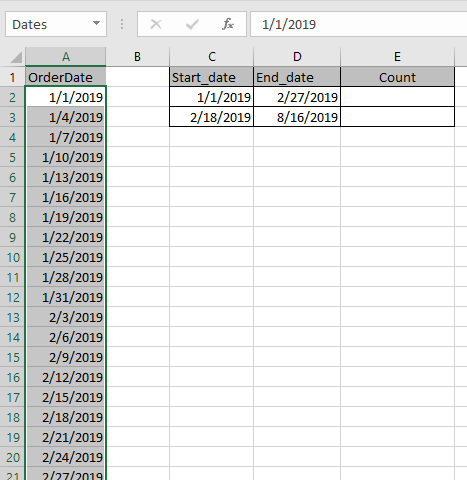
这里有一个名为A2的日期列表,来自A2:A245。
我们需要找到计数匹配日期之间的日期的字段。
在E2单元格中使用公式。
=COUNTIFS(Dates, ">=" & C2, Dates, "<=" & D2)
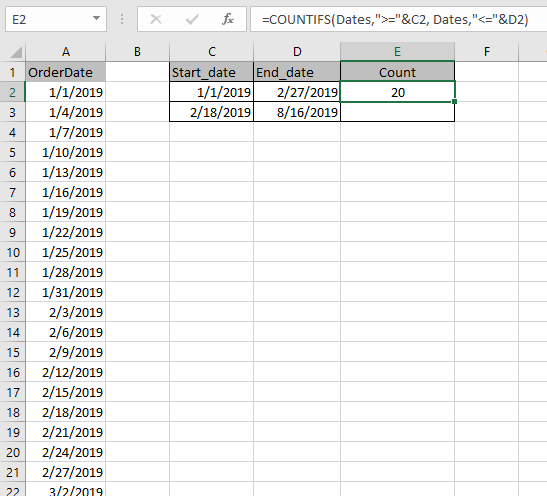
如您所见,公式可以找到工作日期之间的日期,并给出输出20.这意味着有20个单元格的日期在2019年1月1日至2019年2月27日之间。
现在是E3电池的公式。
=COUNTIFS(Dates,">="&C3, Dates,"<="&D3)
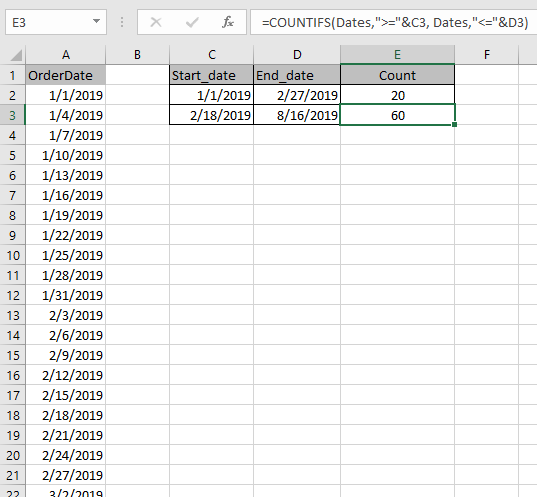
该公式返回60.因此,在2/18/2019和8/16/2019之间有60个日期。
希望您了解如何在Excel中的日期之间对单元格进行计数。在此处浏览有关Excel COUNT函数的更多文章。请随时声明您对以上文章的查询或反馈。
相关文章:
如何在Excel中使用DAYS函数link:/ excel-date-time-formulas-days-function [如何使用Excel中的DAYS函数]在Excel中计算天,月和年从Excel中的特定日期计算天,年和月数 |||| ===热门文章
`link:/ keyboard-formula-shortcuts-50-excel-shortcuts来提高您的生产率[50 Excel Shortcut以提高生产率]:更快地完成任务。这50个快捷键将使您在Excel上的工作速度更快。
`link:/ formulas-and-functions-introduction-vlookup-function [如何在Excel中使用VLOOKUP函数]’:这是excel中最常用和最受欢迎的函数之一,用于从不同范围查找值和床单。
如何在Excel中使用COUNTIF函数:使用此惊人的函数对条件进行计数。您无需过滤数据即可计算特定值。 Countif功能对于准备仪表板至关重要。
如何在Excel中使用SUMIF函数:这是另一个仪表板必需的函数。这可以帮助您汇总特定条件下的值。